Описание
Переключатель Wi-Fi Описание:
Технические параметры: (модель изделия: KTNN-UKA100)
Рабочее напряжение: AC85-260V В переменного тока, 50/60 Гц, стандарт Великобритании
Режим питания: нулевой источник питания пожарной линии;
Выходная мощность: 500 Вт Выход на канал;
Режим выхода: релейный выход;
Режим управления: управление приложением, сенсорное управление;
Терминальное устройство: iOS/Android;
Режим работы: самоблокирующийся;
Расстояние управления: бесконечно далеко (под 2G/3g/4G/wifi Сеть);
Частота wifi: 2,4 ГГц 802,11/b/g/n;
Материал корпуса: огнестойкий АБС;
Размер продукта: 86 мм/86 мм/36 мм;
Вес изделия: 130 г
Температура окружающей среды составляет 75 ℃, ниже 95% относительной температуры.
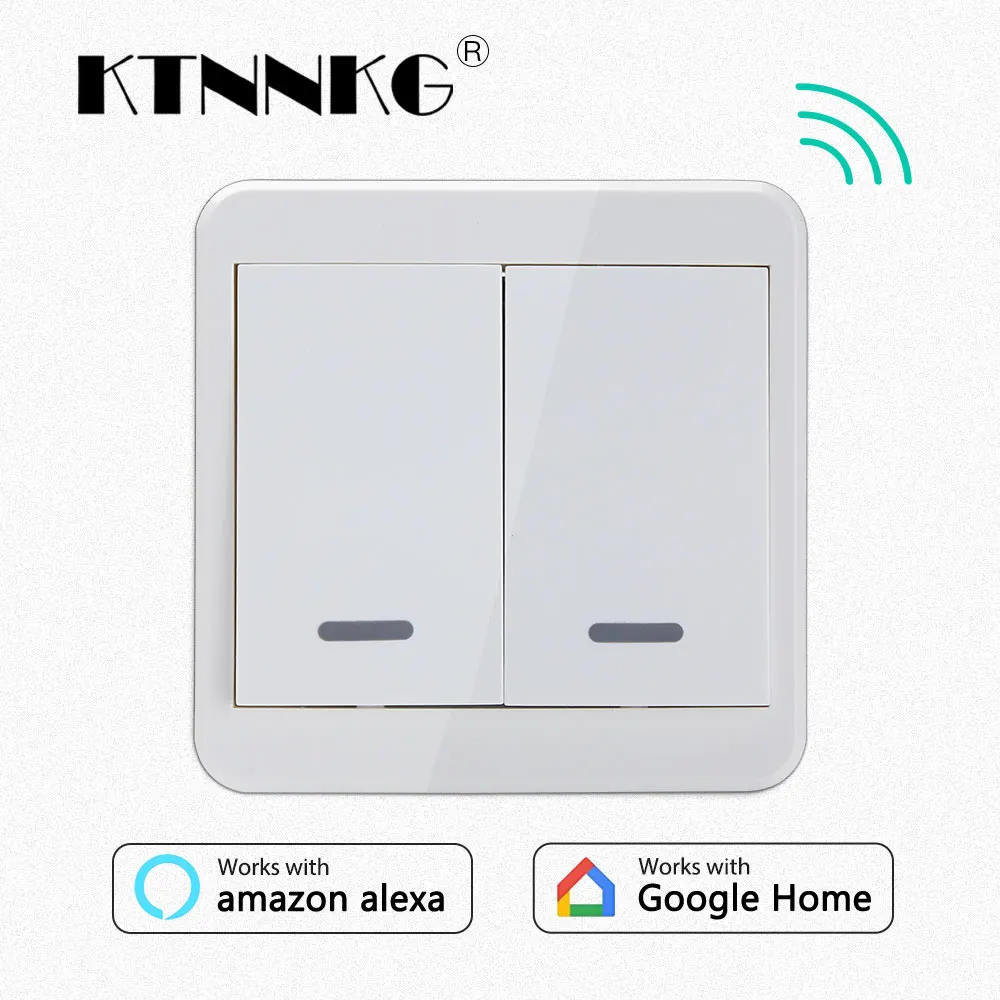






Способ управления приложением для мобильного телефона:
На основном рынке приложений/app Store поиск"EWeLink"Загрузите или отсканируйте следующий qr-код для загрузки, в соответствии с инструкциями по установке программного обеспечения для работы и установки.
Приложение для регистрации учетной записи:
Откройте приложение в интерфейсе входа, первый аккаунт регистрации, После удачной регистрации, войдите в интерфейс клиента.
I 0 S система) необходимо войти в настройки wifi, в соответствии с подсказкой программного обеспечения можно управлять. Добавьте методы работы устройства:
1. Подключите оборудование и включите питание
2, долго нажимайте кнопку wifi-пары 5 секунд, пока светильник индикатора wifi не мигает три раза, всегда светильник, три раза, всегда яркий... Цикл попеременно.
3, откройте приложение, нажмите на значок "" устройства, нажмите next.
4. Предлагает вам выбрать WiFi и пароль ввода, который может быть в Интернете, а затем подтвердить, что пароль введен правильно, и нажать Next.
4,1 последняя версия приложения уже поддерживает китайские WiFi названия, пожалуйста, обновите до последней версии.
4,2 оставьте пустой, если ваш WiFi не требует пароль.
4,3 устройство использует протокол 2. 4G WiFi и пока не поддерживает сеть 5G.
4,4 Если в вашей сети было настроено скрывать или фильтровать MAC-адрес, пожалуйста, дайте сетевому админу указать настройки фоновой модификации, а затем добавить устройство.
5. Приложение начинает поиск и автоматически переключается на горячие точки устройства ITEAD-xxxxxxxxxxxxxxxxxxxxxxxx, и когда оно зарегистрировано, он автоматически переходит к следующему шагу.
6. Изменить название устройства. Завершите процесс добавления устройства после подтверждения.
7. Если устройство не онлайн, пожалуйста, подождите две минуты. Устройство стремится подключиться к облачному серверу через беспроводной маршрутизатор. Если вы находитесь в автономном режиме в течение длительного периода времени, обратитесь к следующей распространенной проблеме.
Функции и функции приложения:
1. функция дистанционного переключателя и переключатель состояния синхронные отзывы в интерфейсе управления приложением, один щелчок на значке переключателя приложения может воплотить лампу переключателя, даже приложение ручного сенсорного переключателя будет отображать текущее состояние переключателя лампы в режиме реального времени.
2. Основное устройство для обмена счетами дает функции другим
Основная учетная запись (первая учетная запись, добавленная к устройству) может поделиться устройством с друзьями, позволяя несколько человек управлять им. Общая учетная запись должна быть зарегистрированной, легко связываемой учетной записью. Пожалуйста, оставайтесь в сети, когда делитесь (экран телефона остается горящим).
3. Несколько режимов синхронизации и Отключенные функции выполнения сети
Устройство поддерживает до 8 комплектов переключателей синхронизации с одинарными, повторными и задержанными режимами быстрого синхронизации. Устройство все еще может выполнять Установленный переключатель синхронизации, когда сеть выключена, но оно должно держать устройство без сбоя питания.
4. Оборудование механизма безопасности устройства может быть добавлено только к одной учетной записи (основная учетная запись, другие учетные записи не могут добавить устройство, нужна Главная учетная запись, чтобы удалить устройство или поделиться. При обмене, вы можете дать другие вечерние разрешения для установки задачи синхронизации в то же время, пожалуйста, проверьте по мере необходимости.
5. Язык приложения (на английском и китайском языках) переключение приложения автоматически определит язык системы мобильного телефона пользователя и отобразит соответствующую языковую версию. Вы можете вручную переключать версии на китайском и английском языках в пользовательском центре.
Общие проблемы и решения 1. После успешного добавления, почему устройство не онлайн и не находится под контролем? О: после того, как устройство успешно добавлено, необходимо подключиться к маршрутизатору и подключиться к сети через минуту или две. Если дисплей не работает в течение длительного времени, пожалуйста, удалите панель переключателя. Сигнал может быть заблокирован. Если вы даже не можете определить Состояние индикатора WiFi:
1 индикатор WiFi мигает за 2 секунды, указывая, что вы не успешно подключены к роутеру. Ваше имя Wi-Fi может быть на китайском языке или в случае ошибки с паролем, или устройство слишком далеко от вашего маршрутизатора, сигнал слишком слабый, или могут возникнуть помехи в окружающей среде. Пожалуйста, добавьте устройство близко к маршрутизатору или удалите устройство снова; кроме того, устройство не в курсе 5G маршрутизатора, используйте 2,4G wifi Без линейных роутеров. И наконец, убедитесь, что ваш маршрутизатор не использует фильтрацию mac-адресов в фоновом режиме.
Индикатор 2 WiFi выключается за 1 секунду, указывая на то, что устройство подключено к маршрутизатору и серверу, но не было правильно добавлено в учетную запись пользователя. Пожалуйста, выключите устройство снова, подождите немного, удалите устройство и добавьте его снова, если ситуация остается прежней;
3 WiFi индикатор мигает дважды за 2 секунды, указывая, что устройство подключено к роутеру, но не к серверу. Пожалуйста, убедитесь, что ваш маршрутизатор может нормально получить доступ к Интернету. 2. Поиск добавить таймаут устройства, не удалось добавить несколько шагов, как сделать? О: может быть часто добавляется кэш телефона, потому что не хватает времени для обновления. Пожалуйста, сначала выключите функцию wlan телефона, а затем включите функцию wlan телефона позже. Лучше всего перезагрузить устройство одновременно, а затем попробовать добавить. 3. Вы можете использовать управление LAN? Можете ли вы подключиться напрямую к устройству контроля точки доступа? О: версия Android поддерживает управление локальной сетью, но версия Apple в настоящее время не поддерживает его. Ваш домашний wifi должен иметь доступ к Интернету обычно.
4. Индикатор устройства не включен? Отсутствие реакции на? Реле не работает нажатием кнопки переключения? A: Это может быть поломка цепи, пожалуйста, отправьте его обратно к нам для проверки. Если пользователь разбирает его (порвет его) Гарантийный ярлык, приводящий к человеческому повреждению, должен нести свой собственный возврат груза и оплатить определенную сумму материальных расходов, если пользователь неавторизовал модификацию или повторное сжигание прошивки, приводящее к потере прошивки оборудования, как только обнаружится, Мы не предоставляем послепродажное обслуживание, все потери и расходы, которые несет пользователь.



Характеристики
- Номер модели
- UKA100-2CH
- Camera Equipped
- Нет
- Состояние сборки
- Готовый к использованию
- Совместимость
- Полная совместимость
- Бренд
- KTNNKG
- Working voltage
- AC85-260V,50/60Hz
- APP
- eWeLink
- control method
- Mobile phone control and touch control
- Installation size
- Universal 86 bottom box
- channel
- 2
- Standard
- UK
- product name
- WiFi wall switch,touch switch